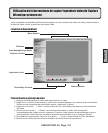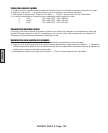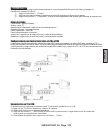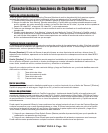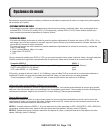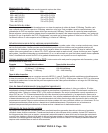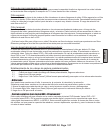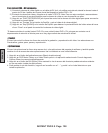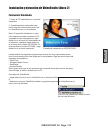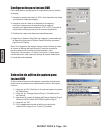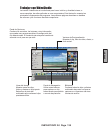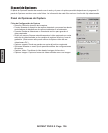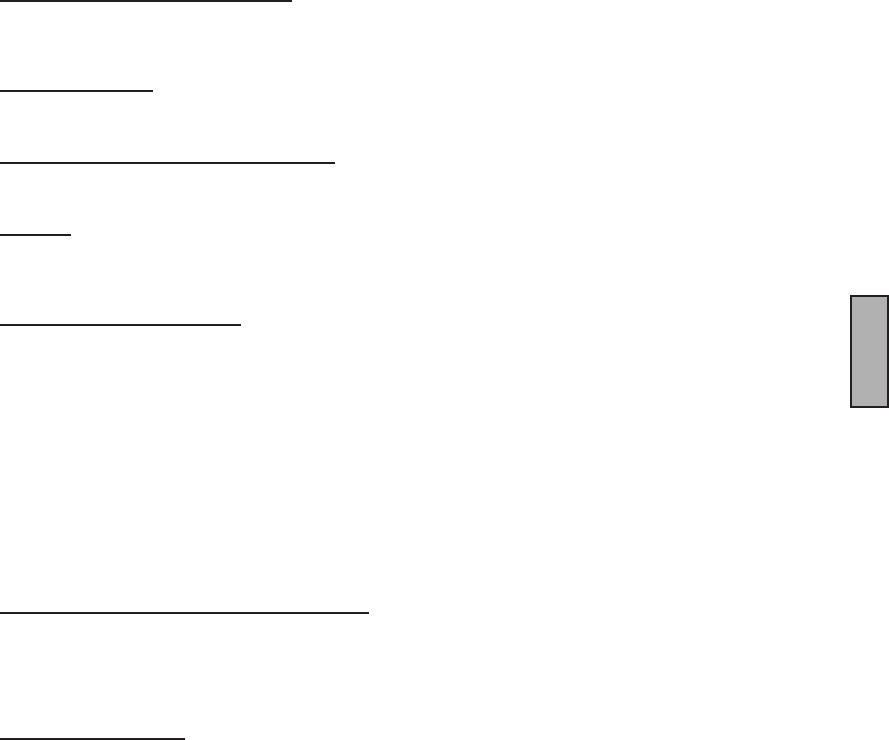
INSTANT DVD 2.0 Page 128
SPANISH
INSTANT DVD 2.0 Page 129
SPANISH
Los menús de opciones proporcionan más selecciones para personalizar el uso de la aplicación Capture Wizard:
Haga clic en el botón de Options [Opciones] de la parte superior de la interfaz para ver el menú de Options.
Mostrar ventana de presentación
Si está marcada esta casilla, cuando inicie Capture Wizard aparecerá en pantalla una ventana de presentación
de “ADS”. Para desactivar esto, haga clic en “Show Splash” [Mostrar ventana de presentación] y desaparecerá la
marca.
Mostrar asistente
Si está marcada esta casilla, cuando inicie Capture Wizard aparecerán en el monitor las pantallas de
“Capture Wizard”. Para desactivar esto, haga clic en “Show Wizard” y desaparecerá la marca.
Previsualizar inmediatamente al inicio
Si está marcada la casilla de “Preview Inmediately at Startup”, el vídeo comenzará a previsualizarse en pantalla
cuando inicie Capture Wizard.
Audio…
Esto abrirá un cuadro de diálogo que le permitirá establecer la tasa de bits de audio para la captura de vídeo. Los
valores predeterminados para VCD, SVCD y DVD son 224 kilobits por segundo, pero puede seleccionar dentro del
rango de 112 kbps hasta 384 kbps.
Playback [Reproducción]…
Esto le permitirá reproducir el vídeo captado a cualquier resolución de reproducción estándar, al margen de la
resolución de la captura:
1.) Haga clic en Options en la parte superior de la pantalla.
2.) Haga clic en Advanced [Avanzado]
3.) Haga clic en Playback Options [Opciones de reproducción]
4.) Seleccione la resolución de reproducción deseada.
5.) Si selecciona Full Screen [Pantalla completa], entonces puede arrastrar manualmente la ventana de
previsualización a cualquier tamaño.
Seleccionando esto se abrirá un cuadro de diálogo que le permite cambiar la resolución de reproducción del vídeo
captado. Esto le permitirá, por ejemplo, reproducir vídeo en SVCD (480 x 480) a 720 x 480 si así lo desea, y así
sucesivamente. También puede establecer la reproducción de todos los vídeos a resolución completa. Cuando se
elige esta conguración, se abre una ventana de vídeo de pantalla completa, pero se puede cambiar el tamaño de
la misma manualmente arrastrando cualquier borde de la ventana.
Use RenderGraph [Uso de RenderGraph]
Este valor está desactivado por defecto. Sólo se deberá utilizar si se tiene algún problema utilizando la barra de
“Seek” [Buscar] para reproducir. Cuando está activado, CapWiz utilizará cualquier decodicador de MPEG que halle
en su sistema. Si tiene más de un decodicador de software de MPEG instalado, podría haber cierta confusión entre
los decodicadores de MPEG. Para asegurar que utiliza el decodicador de software de Instant DVD, desmarque
este valor.
Skins [Supercies]…
Esto abrirá el Skin Chooser [Selector de supercies]. Actualmente CapWiz incluye 2 supercies. Puede elegir la que
desee fácilmente. En el futuro podría haber una amplia selección.
• Opciones: